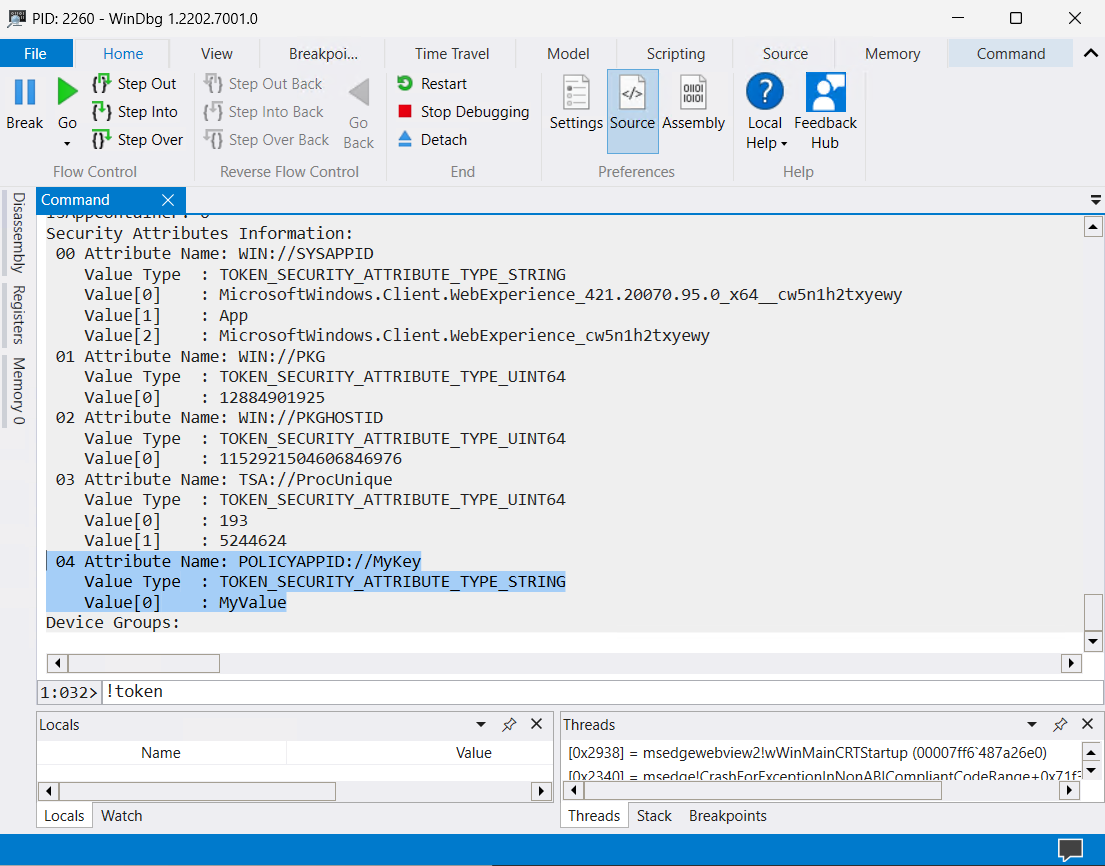AppId タグ付けポリシーのテストとデバッグ
注
App Control for Business の一部の機能は、特定の Windows バージョンでのみ使用できます。 アプリ制御機能の可用性について詳しくは、こちらをご覧ください。
App Control AppId タグ付けポリシーのデプロイ後、App Control は、デプロイされた 3099 ポリシーのイベントをイベント ビューアー ログに記録します。 まず、3099 イベントが存在することを確認することで、ポリシーがシステムに正常にデプロイされていることを確認する必要があります。
実行中のプロセスでのタグの検証
ポリシーがデプロイされたことを確認した後、次の手順では、AppId タグ付けポリシーに合格すると予想されるアプリケーション プロセスにタグが設定されていることを確認します。 App Control for Business では、ポリシーの展開後に作成されたプロセスにのみタグを付けることができるため、ポリシーのデプロイ時に実行されているプロセスを再起動する必要があることに注意してください。
Windows デバッガーをダウンロードしてインストールする
Microsoft の WinDbg プレビュー アプリケーション は、ストアからダウンロードして、実行中のプロセスのタグを確認するために使用できます。
検証中のプロセスのプロセス ID (PID) を取得する
タスク マネージャーまたは同等のプロセス監視ツールを使用して、検査するプロセスの PID を見つけます。 次の例では、Microsoft Edge の実行中のプロセスの PID が 2260 に配置されています。 PID は次の手順で使用されます。
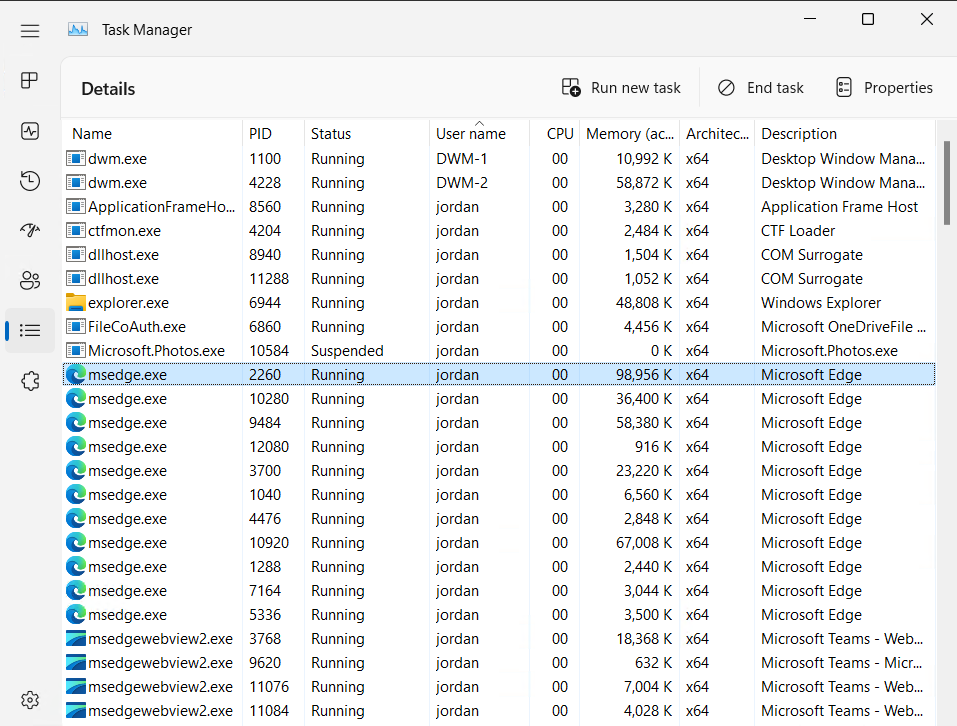
WinDbg を使用してプロセスを検査する
WinDbg を開いた後。 [ファイル]、[
Attach to Process] の順に選択し、前の手順で識別された PID を持つプロセスを選択します。 最後に、[Attach] を選択してプロセスに接続します。
最後に、テキスト ボックスに「
!token」と入力し、Enter キーを押してプロセスのセキュリティ属性をダンプします。 これには、POLICYAPPID:// の後にポリシーで設定したキーと、それに対応する値が [値[0] フィールドに含まれます。